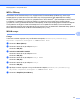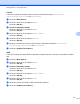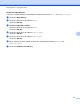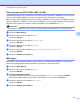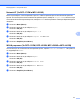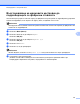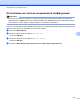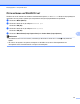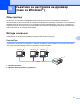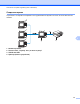Network User's Guide
Table Of Contents
- РЪКОВОДСТВО ЗА МРЕЖОВИЯ ПОТРЕБИТЕЛ
- Дефиниции на предупрежденията и бележките
- Съставяне и уведомление за публикуване
- ВАЖНА БЕЛЕЖКА
- Номера на Brother
- Съдържание
- 1 Въведение
- 2 Конфигуриране на вашето устройство за кабелна мрежа Ethernet (само за DCP‑J715W и MFC‑J615W)
- Общ преглед
- IP адреси, подмрежови маски и шлюзове
- Постъпкова схема
- Задаване на IP адрес и подмрежова маска
- Промяна на настройките на печатния сървър
- Използване на помощна програма BRAdmin Light за смяна на настройките на печатния сървър
- Използване на помощната програма BRAdmin Professional 3 за промяна на безжичните настройки (Windows®)
- Използване на дистанционните настройки за промяна на настройките на печатния сървър (само MFC‑J615W) ...
- Използване на контролния панел за промяна на настройките на печатния сървър
- 3 Конфигуриране на вашето устройство за безжична мрежа
- Общ преглед
- Безжична мрежа: термини и понятия
- Постъпкова схема за конфигуриране на безжична мрежа
- Потвърдете вашата мрежова среда
- Потвърдете метода за настройка на безжичната мрежа
- Конфигуриране чрез използване на съветника за инсталиране от контролния панел за конфигуриране на бе ...
- Конфигуриране чрез използване на менюто WPS/AOSS™ от контролния панел (само за инфраструктурен режим)
- Конфигуриране чрез използване на PIN метод от Wi-Fi Protected Setup (само инфраструктурен режим)
- Конфигуриране чрез използване на приложението за инсталиране Brother от инсталационния компакт‑диск ...
- Конфигуриране на вашето устройство за безжична мрежа
- Използване на съветника за настройка от контролния панел
- Използване на WPS или AOSS™ от менюто на контролния панел за конфигуриране на вашето устройство за б ...
- Използване на PIN метода от Wi-Fi Protected Setup
- Използване на приложението за автоматично инсталиране Brother от инсталационния компакт‑диск за конф ...
- 4 Безжична конфигурация с използване на инсталиращото приложение на Brother
- 5 Конфигуриране от контролния панел
- Меню Мрежа
- Възстановяване на мрежовите настройки до подразбиращите се фабрични стойности
- Отпечатване на списъка на мрежовата конфигурация
- Отпечатване на WLAN Отчет
- 6 Съветник за настройка на драйвер (само за Windows®)
- 7 Мрежов печат при използване на основен TCP/IP Peer-to-Peer печат в Windows®
- 8 Мрежов печат от Macintosh
- 9 Отстраняване на неизправности
- Приложение А
- Приложение Б
- Индекс
Конфигуриране от контролния панел
90
5
Отпечатване на WLAN Отчет
WLAN отчетът ви показва състоянието на безжичната връзка, OK или Failed. Можете също да видите
причините за получените грешки при свързване и методите да решаване на проблема.
a Натиснете Menu (Меню).
b Натиснете a или b, за да изберете Печатай док.
Натиснете OK (Ок).
c Натиснете a или b, за да изберете WLAN доклад.
Натиснете OK (Ок).
d Натиснете Mono Start (Старт Черно-бяло) или Colour Start (Старт Цветно).
Забележка
• Ако WLAN отчетът не се отпечата, опитайте да започнете отново със стъпка a след известно
време.
• За списък на кодовете за грешки, изведени от WLAN отчета, вижте Отстраняване на
неизправности в Ръководството за бързо инсталиране.